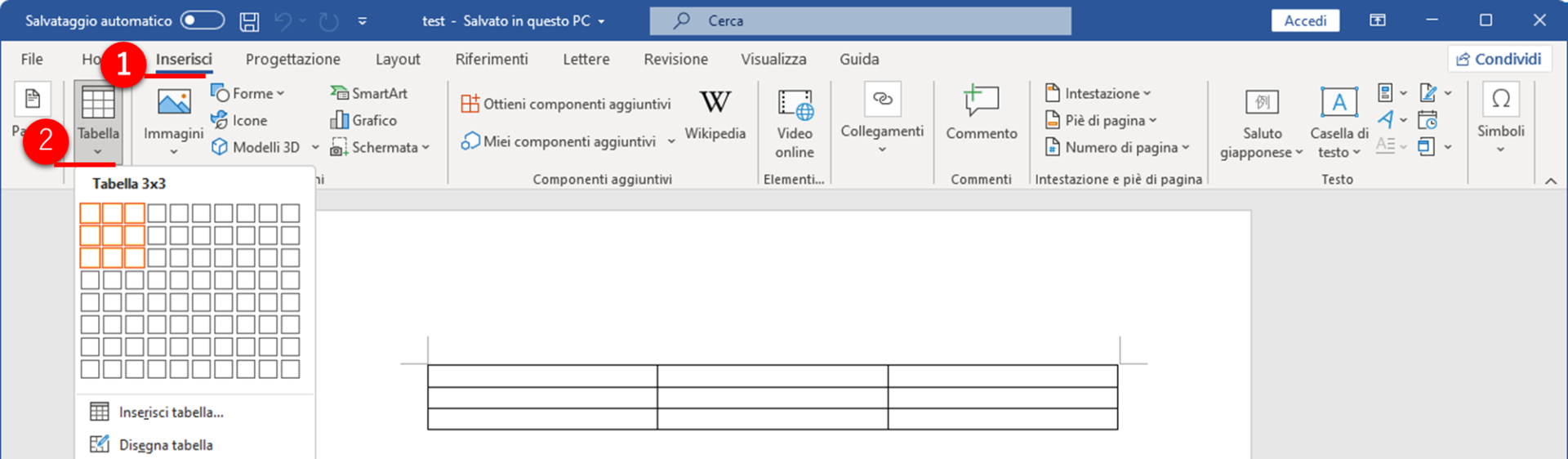Questa guida offre una spiegazione approfondita su come dividere una pagina formato A4 in quattro parti uguali utilizzando Microsoft Word. Scoprirai varie tecniche per replicare lo stesso contenuto in queste partizioni, insieme ai pro e contro di ciascun metodo.
Panoramica
Ci sono diversi modi per suddividere una pagina A4 in Microsoft Word. Il metodo più intuitivo implica l’uso di tabelle o caselle di testo. Tuttavia, questi approcci hanno i loro svantaggi e potrebbero esserci alternative più comode. In questo articolo, esamineremo nel dettaglio i benefici e i limiti di ciascuna tecnica.
Utilizzo delle Tabelle
Uno dei metodi più semplici e intuitivi è sfruttare la funzione “Tabella” di Microsoft Word. Crea una tabella 3×3, lasciando spazi uguali ai margini nella riga e colonna centrale.
- Fai clic sulla scheda “Inserisci”
- Scegli una tabella 3×3 dall’opzione “Tabella”
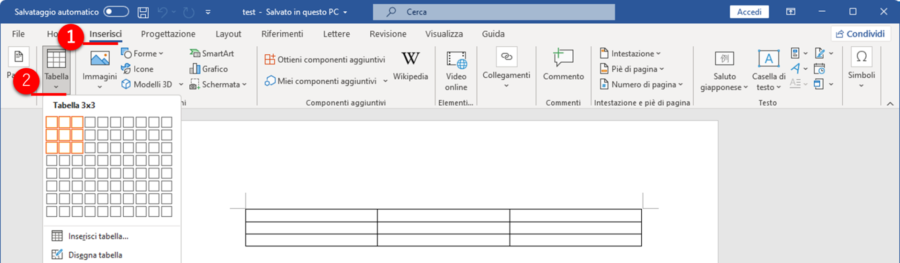
- Seleziona la scheda “Layout”.
- Modifica la “Dimensione delle Celle” per creare le quattro sezioni
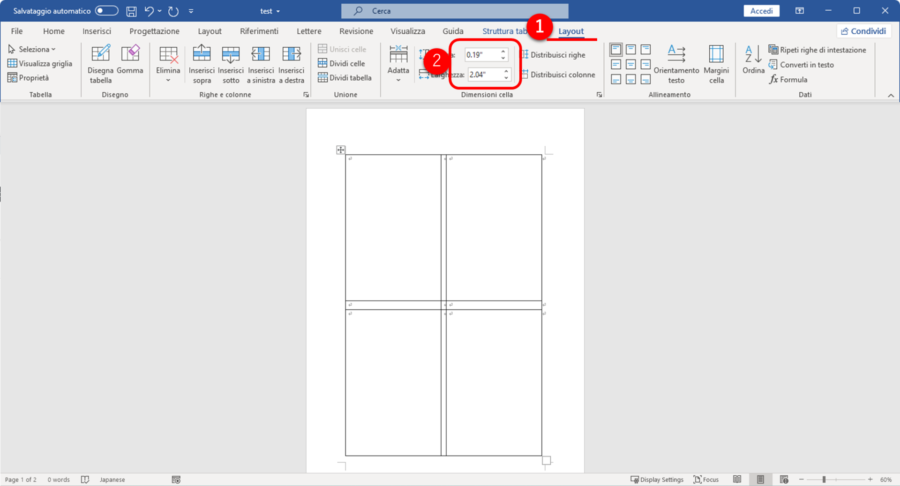
Puoi scaricare il file di esempio dal seguente link.
Utilizzo delle Caselle di Testo
Un altro metodo implica l’utilizzo della funzione “Casella di Testo” in Word. Posiziona quattro caselle di testo sulla pagina e copia & incolla lo stesso contenuto in ciascuna.
- Fai clic sulla scheda “Inserisci”
- Seleziona una casella di testo semplice dall’opzione “Casella di Testo”
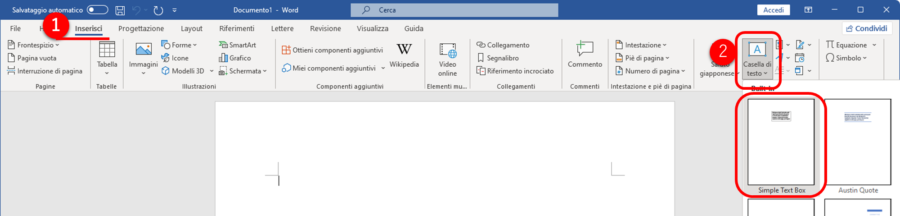
- Posiziona la casella di testo sulla pagina e inserisci il testo o le immagini necessarie
- Fai clic sulla scheda “Formato Forma”
- Modifica la “Dimensione del Testo” per renderla un quarto dell’originale
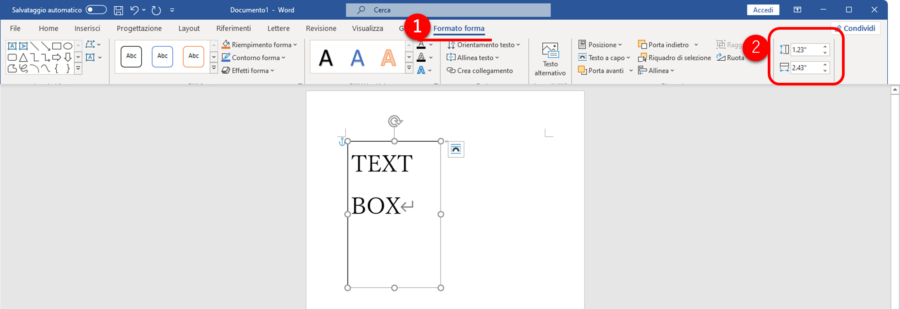
Copia e incolla la casella di testo per creare le quattro sezioni
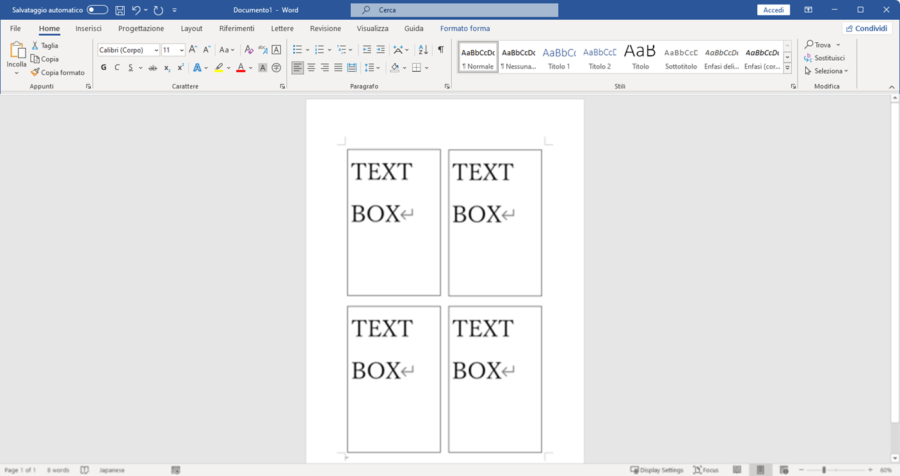
Puoi scaricare il file di esempio dal seguente link.
Utilizzo delle Impostazioni di Stampa di Word
Con questo metodo, prima progetti il tuo contenutosull’intera pagina A4. Poi, durante la stampa, imposti l’opzione “Pagine per foglio” su 4.
- Vai alla barra dei menu di Word e seleziona “Stampa”.
- Nella finestra di dialogo della stampa, imposta “Pagine per foglio” su 4.
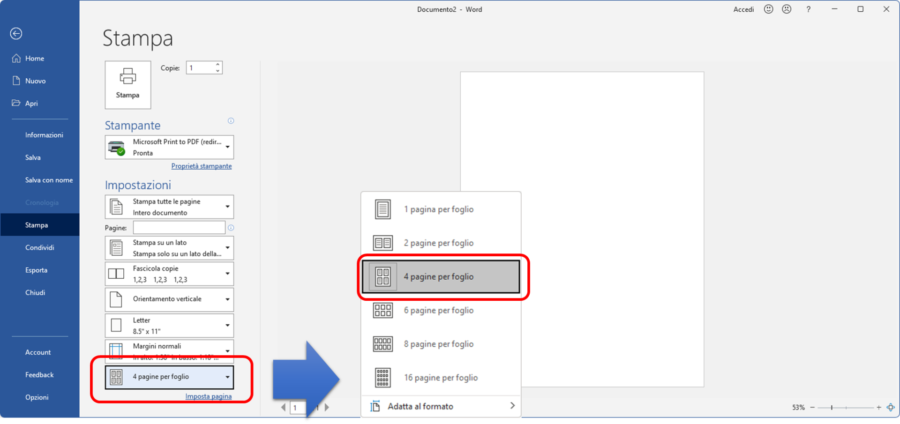
Utilizzo della Funzione di Stampa di Più Pagine del Printer
Allo stesso modo, prima progetta il tuo contenuto sull’intera pagina A4. Poi, specifica le proprietà della stampante e seleziona l’opzione di stampa di 4 pagine per foglio dalle impostazioni della pagina della stampante.
Passaggi
- Dalla barra dei menu di Word, scegli “Stampa”.
- Nella finestra di dialogo di stampa, fai clic su “Proprietà della stampante”.
- Nelle impostazioni della stampante, imposta “Pagine per foglio” su 4. (Nota: Questa opzione potrebbe non essere disponibile su tutte le stampanti.)
Pro: Se disponibile, ha benefici simili all’utilizzo delle impostazioni di stampa di Word.
Utilizzo dei Modelli
Alcuni utenti suggeriscono di sfruttare la funzione di modelli di Microsoft Word. Scarica il modello appropriato da siti specifici e usalo per suddividere la tua pagina in quarti.
Passaggi
- Dalla barra dei menu di Word, seleziona “File” e fai clic su “Nuovo”.
- Dall’elenco dei modelli visualizzati, scegli quello appropriato.
Ci sono molti modelli disponibili in Microsoft Word. Spesso, utilizzare un modello può risparmiare tempo e sforzo rispetto alla progettazione di un layout da zero. Tuttavia, trovare il modello giusto può essere difficile, e a volte, potresti dover personalizzare il modello scaricato per adattarlo alle tue specifiche esigenze.
Conclusione
Ci sono diversi modi per suddividere una pagina A4 in Microsoft Word, ognuno con il proprio insieme di vantaggi e svantaggi. Mentre l’utilizzo di tabelle o caselle di testo è intuitivo e diretto, potrebbe comportare alcuni aggiustamenti manuali. D’altra parte, le impostazioni di stampa e le funzionalità specifiche della stampante potrebbero non essere sempre visibili nella vista di modifica di Word. L’utilizzo di modelli può essere comodo, ma trovare o personalizzarli potrebbe presentare le proprie sfide. Scegli il metodo che meglio si adatta alle tue esigenze.